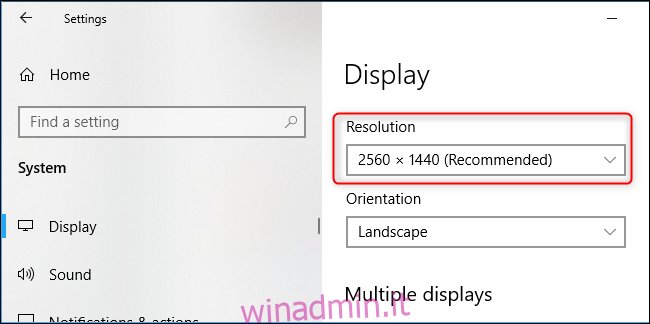Netflix offre una varietà di programmi TV e film in 4K. Puoi guardarli sul tuo PC, ma avrai bisogno dell’hardware giusto, della connessione Internet, del software e dell’abbonamento Netflix. Non è facile come lo streaming di Netflix in HD 1080p.
Sommario:
L’hardware necessario per il 4K
Per riprodurre in streaming Netflix in “Ultra HD” sulla TV, l’unico hardware necessario è una TV 4K e una scatola di streaming compatibile con 4K. È abbastanza semplice. Su un PC, è un po ‘più complicato.
Avrai bisogno di un PC con un display 4K, ovvero 3840 × 2160 pixel. Puoi controllare la risoluzione del tuo schermo andando su Impostazioni> Sistema> Schermo e guardando la casella “Risoluzione”.
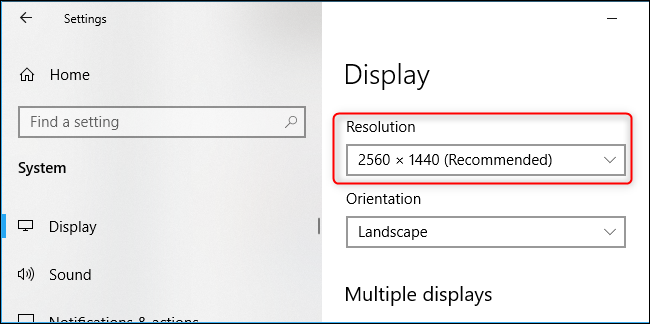
Il display deve essere in grado di funzionare a una frequenza di aggiornamento di 60 Hz. Deve anche supportare HDCP 2.2. Controllare il manuale fornito con il monitor o consultare le specifiche del produttore online per vedere se il monitor ha questa funzione. Netflix offrirà lo streaming 4K sul tuo PC solo se è disponibile la protezione dalla copia digitale ad alta larghezza di banda 2.2.
Netflix afferma anche che il tuo PC necessita di un processore Intel di settima generazione (Kaby Lake) o più recente per lo streaming. Tuttavia, secondo quanto riferito, alcuni processori meno recenti funzionano e anche molti processori AMD funzioneranno. Non lo saprai finché non proverai. Avrai solo bisogno di un processore abbastanza veloce per gestire la decodifica di quel contenuto 4K.
Puoi scoprire se il tuo PC ha una nuova CPU sufficiente andando su Impostazioni> Sistema> Informazioni. Cerca le informazioni sul “Processore” in “Impostazioni dispositivo”. Per determinare la generazione, guarda il numero dopo il trattino. Ad esempio, nello screenshot qui sotto, “i7-4790” significa che abbiamo un processore Core i7 di quarta generazione.
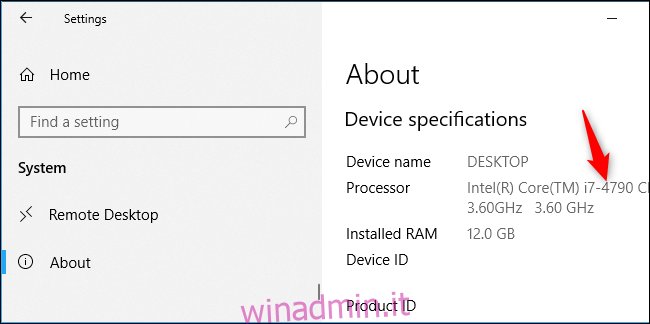
Larghezza di banda di download minima per 4K
Secondo Netflix, avrai anche bisogno di una connessione Internet con almeno 25 Mbps (Megabit al secondo) nella larghezza di banda per il download per lo streaming 4K. Più alto è meglio.
Puoi testare la tua connessione Internet andando a SpeedTest.net o utilizzando quello di Netflix Fast.com strumento di test della velocità.
Se la tua connessione Internet non soddisfa questa velocità, non sarai in grado di riprodurre in streaming in Ultra HD 4K su nessun dispositivo. Netflix afferma che 5 Mbps consentirà lo streaming HD standard a 1080p, tuttavia.
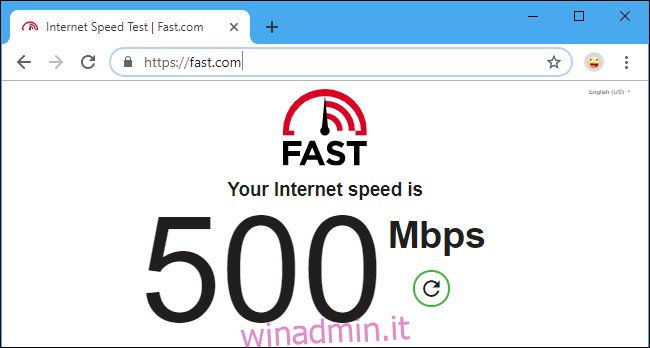
Requisiti software per 4K
Anche supponendo che tu abbia l’hardware e la connessione Internet per abilitare lo streaming 4K, devi usare il software giusto. Non puoi semplicemente andare al sito Web di Netflix in Google Chrome o Mozilla Firefox. Netflix non trasmetterà in streaming in 4K con questi browser.
Per riprodurre in streaming Netflix in 4K su un PC, devi utilizzare Windows 10, non lo fai su Windows 7. Devi utilizzare il sito Web di Netflix nel browser Microsoft Edge o eseguire lo streaming con il App Netflix dal negozio.
Aggiornamento: potrebbe essere necessario installare anche il file Pacchetto di estensioni video HEVC da Windows Store. Questo era precedentemente incluso per impostazione predefinita su Windows 10, ma sembra non esserlo più. NVIDIA dice questo è necessario se stai utilizzando un sistema Windows 10 installato utilizzando Fall Creators Update o successivo. Se hai installato una versione precedente di Windows 10 e aggiornata, presumibilmente avresti ancora installato le estensioni video HEVC.
Netflix non ti consente nemmeno di riprodurre in streaming in 4K su un Mac. L’unico modo per guardare Netflix in 4K su un Mac è eseguire Windows 10 in una macchina virtuale o tramite Boot Camp.

Il piano Netflix di cui avrai bisogno
Anche se hai tutto il resto, puoi eseguire lo streaming in 4K solo se stai pagando per il piano di streaming giusto. Solo il piano di streaming “Premium” più costoso di Netflix offre contenuti 4K.
Puoi vedere quale piano di streaming Netflix sta utilizzando il tuo account andando al tuo Pagina dell’account sul sito web di Netflix e facendo clic su “Cambia piano. “
Il piano 4K Ultra HD costa $ 15,99 al mese, $ 3 al mese in più rispetto al piano HD standard. Tuttavia, consente lo streaming su quattro dispositivi al mese invece di due. Forse potresti aggiornare e condividere un abbonamento Netflix con qualcuno?
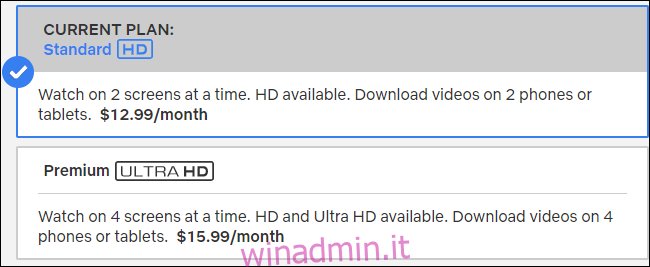
Anche dopo aver pagato per il 4K, dovrai assicurarti che Netflix sia impostato sulla riproduzione 4K. Vai alla pagina Account sul sito Web di Netflix e fai clic su “Impostazioni di riproduzione. ” Assicurati che sia impostato su “Auto” o “Alto”.
Se è impostato su “Basso” o “Medio”, Netflix utilizzerà meno larghezza di banda per lo streaming, ma non trasmetterà in 4K.
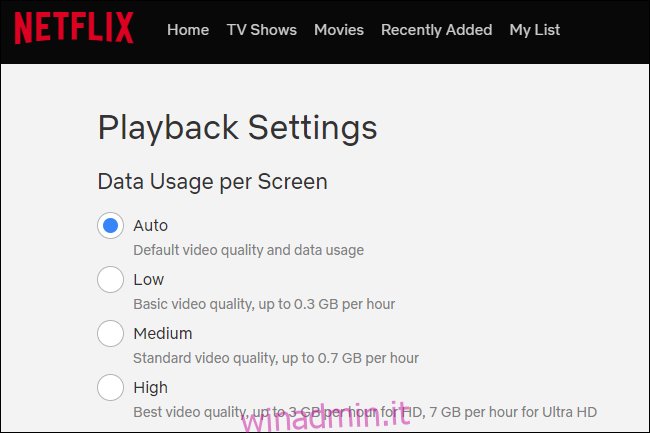
Come trovare contenuti 4K su Netflix
Infine, non tutto su Netflix verrà riprodotto in 4K. Solo alcuni dei contenuti di Netflix sono persino disponibili in 4K. Puoi cercare Netflix per “4K” o “UltraHD” per trovare contenuti 4K.